فهرست
- مرحله 0: پیشینه نظری در مورد API ربات های تلگرام
- مرحله 1: اجرای درخواست های نرخ ارز
- مرحله ۲: یک ربات تلگرام با @BotFather ایجاد کنید
- مرحله 3: راه اندازی و راه اندازی ربات
- مرحله 4: فرمان /start را بنویسید
- مرحله 5: یک /help Command Handler ایجاد کنید
- مرحله 6: اضافه کردن /exchange Command Handler
- مرحله 7: نوشتن یک دسته برای دکمه های صفحه کلید داخلی
- مرحله 8: پیاده سازی Update Button Handler
- مرحله 9: پیاده سازی حالت جاسازی شده
- نتیجه
رباتها در تلگرام برنامههایی هستند که به برقراری ارتباط با مخاطب یا سادهسازی اقداماتی که قبلاً باید به صورت دستی انجام میشد کمک میکنند. این برنامه ها به طور خاص برای پلتفرم پیام رسان نوشته شده اند. ربات ها به این صورت کار می کنند: کاربر دستوری را از طریق خط ورودی ارسال می کند و سیستم با یک پیام متنی یا تعاملی پاسخ می دهد. گاهی اوقات این برنامه حتی از اقدامات یک شخص واقعی تقلید می کند - چنین رباتی باعث ایجاد اعتماد بیشتر در بین مشتریان می شود.
چندین نوع سیستم برای کمک خودکار به کاربران وجود دارد. برخی از ربات ها فقط با مشتریان ارتباط برقرار می کنند، برخی دیگر به طور منظم اطلاعاتی را ارائه می دهند. غیرممکن است که برنامه ها را به طور واضح به انواع مختلف تقسیم کنید - توسعه دهندگان اغلب چندین عملکرد را در یک ربات ترکیب می کنند.
می توانید یک ربات ساده برای تلگرام با عناصر تعاملی در قالب دکمه های روی صفحه در 9 مرحله بنویسید. بیایید هر یک از آنها را با جزئیات بررسی کنیم و به چند سوال پاسخ دهیم:
- چگونه یک ربات راه اندازی کنیم؛
- نحوه ثبت صفحه کلید داخلی از یک یا چند دکمه؛
- نحوه برنامه ریزی دکمه ها برای عملکردهای مورد نظر؛
- حالت درون خطی چیست و چگونه آن را برای یک ربات موجود تنظیم کنیم.
مرحله 0: پیشینه نظری در مورد API ربات های تلگرام
ابزار اصلی برای ایجاد ربات های تلگرام، رابط برنامه نویسی برنامه HTML یا HTML API است. این عنصر درخواست بازدیدکنندگان را می پذیرد و پاسخ ها را در قالب اطلاعات ارسال می کند. طرح های آماده کار روی برنامه را ساده می کند. برای نوشتن ربات برای تلگرام، باید از این آدرس ایمیل استفاده کنید: https://api.telegram.org/bot
برای عملکرد صحیح ربات، یک نشانه نیز مورد نیاز است - ترکیبی از کاراکترها که از برنامه محافظت می کند و دسترسی به آن را برای توسعه دهندگان قابل اعتماد باز می کند. هر نشانه منحصر به فرد است. رشته در زمان ایجاد به ربات اختصاص داده می شود. روش ها می توانند متفاوت باشند: getUpdates، getChat و موارد دیگر. انتخاب روش بستگی به الگوریتمی دارد که توسعه دهندگان از ربات انتظار دارند. مثال نشانه:
123456:ABC-DEF1234ghIkl-zyx57W2v1u123ew11
ربات ها از درخواست های GET و POST استفاده می کنند. پارامترهای روش اغلب باید تکمیل شوند - برای مثال، زمانی که متد sendMessage قرار است شناسه چت و مقداری متن را ارسال کند. پارامترهای اصلاح روش را می توان به عنوان یک رشته جستجوی URL با استفاده از application/x-www-form-urlencoded یا از طریق application-json ارسال کرد. این روش ها برای دانلود فایل ها مناسب نیستند. رمزگذاری UTF-8 نیز مورد نیاز است. با ارسال درخواست به API می توانید نتیجه را با فرمت JSON دریافت کنید. به پاسخ برنامه به بازیابی اطلاعات از طریق روش getME نگاهی بیندازید:
https://api.telegram.org/bot را دریافت کنید/getMe{ ok: true، result: { id: 231757398, first_name: "Exchange Rate Bot"، نام کاربری: "exchangetestbot" } }
نتیجه حاصل خواهد شد اگر ok برابر است درست. در غیر این صورت، سیستم خطا را نشان می دهد.
دو راه برای دریافت پیام های سفارشی در ربات ها وجود دارد. هر دو روش موثر هستند، اما در موارد مختلف مناسب هستند. برای دریافت پیام، می توانید به صورت دستی درخواستی را با روش getUpdates بنویسید - برنامه آرایه داده Update را روی صفحه نمایش می دهد. درخواست ها باید به طور مرتب ارسال شوند، پس از تجزیه و تحلیل هر آرایه، ارسال مجدد تکرار می شود. Offset پارامتری است که تعداد رکوردهای نادیده گرفته شده را قبل از بارگذاری یک نتیجه جدید تعیین می کند تا از ظاهر شدن مجدد اشیاء بررسی شده جلوگیری شود. مزایای روش getUpdates در موارد زیر ظاهر می شود:
- هیچ راهی برای پیکربندی HTTPS وجود ندارد.
- از زبان های برنامه نویسی پیچیده استفاده می شود.
- سرور ربات هر از گاهی تغییر می کند.
- ربات با کاربران بارگذاری می شود.
روش دومی که می توان برای دریافت پیام های کاربر نوشت setWebhook است. یک بار استفاده می شود، نیازی به ارسال مداوم درخواست های جدید نیست. وب هوک به روز رسانی داده ها را به URL مشخص شده ارسال می کند. این روش به گواهی SSL نیاز دارد. Webhook در این موارد مفید خواهد بود:
- از زبان های برنامه نویسی وب استفاده می شود؛
- ربات بیش از حد بارگذاری نشده است، کاربران زیادی وجود ندارد.
- سرور تغییر نمی کند، برنامه برای مدت طولانی در همان سرور باقی می ماند.
در دستورالعمل های بعدی، از getUpdates استفاده خواهیم کرد.
سرویس تلگرام @BotFather برای ایجاد ربات های چت طراحی شده است. تنظیمات اولیه نیز از طریق این سیستم تنظیم میشوند - BotFather به شما کمک میکند توضیحاتی ارائه دهید، عکس پروفایل قرار دهید، ابزارهای پشتیبانی را اضافه کنید. کتابخانه ها - مجموعه ای از درخواست های HTML برای ربات های تلگرام - در اینترنت در دسترس هستند، تعداد زیادی از آنها وجود دارد. هنگام ایجاد برنامه نمونه، از pyTelegramBotApi استفاده شد.
مرحله 1: اجرای درخواست های نرخ ارز
ابتدا باید کدی را بنویسید که کوئری ها را انجام می دهد. ما هنگام نوشتن API PrivatBank استفاده خواهیم کرد، در زیر پیوندی به آن وجود دارد: https://api.privatbank.ua/p24api/pubinfo?json&exchange&coursid=5. شما باید از این روش ها در کد خود استفاده کنید:
- load_exchange - نرخ ارز را پیدا می کند و اطلاعات رمزگذاری شده را نمایش می دهد.
- get_exchange - اطلاعات مربوط به یک ارز خاص را نمایش می دهد.
- get_exchanges - فهرست ارزها را مطابق نمونه نشان می دهد.
در نتیجه، کد موجود در فایل pb.py به شکل زیر است:
درخواستهای واردات مجدد واردات URL json = 'https://api.privatbank.ua/p24api/pubinfo?json&exchange&coursid=5' def load_exchange(): json.loads(requests.get(URL).text) def get_exchange(ccy_key) را برگردانید ): برای exc در load_exchange(): if ccy_key == exc['ccy']: بازگشت exc بازگشت نادرست def get_exchanges(ccy_pattern): result = [] ccy_pattern = re.escape(ccy_pattern) + '.*' برای exc در load_exchange(): اگر re.match(ccy_pattern, exc['ccy'], re.IGNORECASE) هیچکدام نباشد: result.append(exc) نتیجه را برمیگرداند
این برنامه می تواند به درخواست های مشخص شده پاسخ زیر را صادر کند:
[ { ccy:"USD", base_ccy:"UAH", buy:"25.90000", sale:"26.25000" }, { ccy:"EUR", base_ccy:"UAH", buy:"29.10000", فروش:"29.85000 " }، { ccy:"RUR"، base_ccy:"UAH"، خرید:"0.37800"، فروش:"0.41800" }، { ccy:"BTC"، base_ccy:"USD"، خرید:"11220.0384"، فروش: "12401.0950" } ]مرحله ۲: یک ربات تلگرام با @BotFather ایجاد کنید
می توانید با استفاده از سرویس @BotFather برنامه ای برای دریافت پیام ها و پاسخ به آنها ایجاد کنید. به صفحه تلگرام او بروید و دستور newbot / را وارد کنید. دستورالعمل هایی در چت ظاهر می شود که طبق آن ابتدا باید نام ربات و سپس آدرس آن را بنویسید. هنگامی که حساب ربات ایجاد می شود، یک پیام خوش آمدگویی حاوی یک رمز روی صفحه ظاهر می شود. برای پیکربندی بیشتر، از این دستورات استفاده کنید:
- /setdescription – توضیحات;
- /setabouttext – اطلاعاتی در مورد ربات جدید.
- /setuserpic – عکس پروفایل;
- /setinline – حالت درون خطی؛
- /setcommands - شرح دستورات.
در آخرین مرحله پیکربندی، /help و /exchange را توصیف می کنیم. وقتی تمام مراحل انجام شد، وقت آن است که به سراغ کدنویسی برویم.
مرحله 3: راه اندازی و راه اندازی ربات
بیایید یک فایل config.py ایجاد کنیم. در آن، باید کد ربات منحصر به فرد و منطقه زمانی را که برنامه در آن اطلاعات پیدا می کند، مشخص کنید.
توکن = '' # جایگزین با توکن ربات خود کنیدTIMEZONE = 'اروپا/کیف' TIMEZONE_COMMON_NAME = 'کیف'
در مرحله بعد، فایل دیگری را با وارد کردن pb.py، کتابخانه ها و سایر اجزای ضروری که قبلا نوشته شده بود ایجاد می کنیم. کتابخانه های گم شده از سیستم مدیریت بسته (pip) نصب می شوند.
import telebotimport configimport pbimport datetimeimport pytzimport jsonimport traceback P_TIMEZONE = pytz.timezone(config.TIMEZONE) TIMEZONE_COMMON_NAME = config.TIMEZONE_COMMON_NAME
بیایید از محتوای pyTelegramBotApi برای ایجاد یک ربات استفاده کنیم. رمز دریافتی را با استفاده از کد زیر ارسال می کنیم:
bot = telebot.TeleBot(config.TOKEN) bot.polling(none_stop=True)
پارامتر none_stop تضمین می کند که درخواست ها دائما ارسال می شوند. عملکرد پارامتر تحت تأثیر خطاهای روش قرار نخواهد گرفت.
مرحله 4: فرمان /start را بنویسید
اگر تمام مراحل قبلی به درستی انجام شود، ربات شروع به کار کرده است. این برنامه به دلیل استفاده از روش getUpdates به طور مرتب درخواست ها را ایجاد می کند. قبل از خط با عنصر none_stop، ما به یک قطعه کد نیاز داریم که دستور /start را پردازش کند:
@bot.message_handler(commands=['start']) def start_command(message): bot.send_message( message.chat.id, 'Greeting! من می توانم به شما rates.n' + 'برای دریافت نرخ ارز فشار دهید exchange.n' + 'برای دریافت کمک، /help را فشار دهید.')
RџСўРё commands=['شروع'] برابر با True start_command فراخوانی می شود. محتوای پیام به آنجا می رود. در مرحله بعد، باید تابع ارسال را پیاده سازی کنید_پیام در رابطه با یک پیام خاص
مرحله 5: یک /help Command Handler ایجاد کنید
دستور /help را می توان به صورت یک دکمه پیاده سازی کرد. با کلیک بر روی آن، کاربر به اکانت تلگرام توسعه دهنده منتقل می شود. به دکمه یک نام بدهید، مانند «از توسعهدهنده بپرسید». پارامتر reply_markup را که کاربر را به یک پیوند هدایت می کند، برای روش send_message تنظیم کنید. بیایید در کد پارامتری که صفحه کلید را ایجاد می کند (InlineKeyboardMarkup) بنویسیم. شما فقط به یک دکمه (InlineKeyboardButton) نیاز دارید.
کد کنترل کننده نهایی فرمان به شکل زیر است:
@bot.message_handler(commands=['help']) def help_command(message): keyboard = telebot.types.InlineKeyboardMarkup() keyboard.add( telebot.types.InlineKeyboardButton( 'از توسعه دهنده بپرس', url='ваша ссылка на ) ) bot.send_message( message.chat.id, '1) برای دریافت لیست ارزهای موجود /exchange.n' + '2) روی ارز مورد نظرتان کلیک کنید.n' + پروفایل '3) شما پیامی حاوی اطلاعات مربوط به منبع و ارزهای هدف، ' + 'نرخ خرید و نرخ فروش.n' + '4) برای دریافت اطلاعات فعلی در مورد درخواست، روی "به روز رسانی" کلیک کنید. ' + 'ربات همچنین تفاوت بین نرخ ارز قبلی و فعلی را نشان می دهد.n' + '5) ربات از درون خط پشتیبانی می کند. تایپ کنید @در هر چت و حروف اول یک ارز.', reply_markup=keyboard )
عملکرد کد در چت تلگرام:
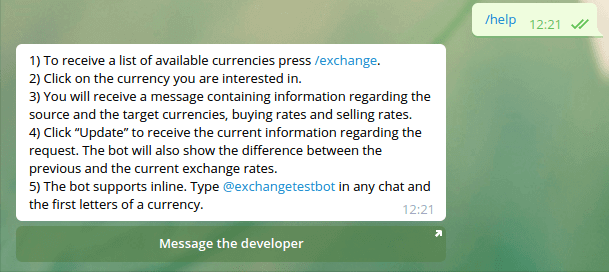
مرحله 6: اضافه کردن /exchange Command Handler
این مرحله برای نمایش دکمه هایی با نمادهای ارزهای موجود در چت مورد نیاز است. صفحه کلید روی صفحه با گزینه هایی به شما کمک می کند از اشتباهات جلوگیری کنید. PrivatBank اطلاعاتی در مورد روبل، دلار و یورو ارائه می دهد. گزینه InlineKeyboardButton به صورت زیر عمل می کند:
- کاربر بر روی دکمه با نام مورد نظر کلیک می کند.
- getUpdates یک تماس (CallbackQuery) دریافت می کند.
- نحوه کار با فشار دادن صفحه کلید مشخص می شود - اطلاعات مربوط به دکمه فشرده شده منتقل می شود.
کد کنترل کننده /exchange:
@bot.message_handler(commands=['exchange']) def exchange_command(message): keyboard = telebot.types.InlineKeyboardMarkup() keyboard.row( telebot.types.InlineKeyboardButton('USD', callback_data='get-USD') ) keyboard.row( telebot.types.InlineKeyboardButton('EUR', callback_data='get-EUR'), telebot.types.InlineKeyboardButton('RUR', callback_data='get-RUR') ) bot.send_message( message.chat .id، 'روی ارز انتخابی کلیک کنید:'، reply_markup=keyboard )نتیجه کد در تلگرام:
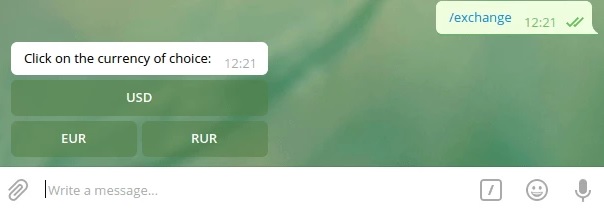
بسته pyTelegramBot Api حاوی تابع decorator @bot.callback_query_handler است. این مؤلفه برای ترجمه تماس برگشتی به یک تابع طراحی شده است - API تماس را باز می کند و دوباره ایجاد می کند. این گونه املا می شود:
@bot.callback_query_handler(func=lambda call: True) def iq_callback(query): data = query.data if data.startswith('get-'): get_ex_callback(query)بیایید روش get_ex_callback را نیز بنویسیم:
def get_ex_callback(query): bot.answer_callback_query(query.id) send_exchange_result(query.message, query.data[4:])
روش مفید دیگری وجود دارد - answer_callback_query. این کمک می کند تا بار بین فشار دادن دکمه و نمایش نتیجه بر روی صفحه نمایش حذف شود. می توانید با ارسال کد ارز و پیام به send_exchange_query پیام ارسال کنید. بیایید send_exchange_result را بنویسیم:
def send_exchange_result(message, ex_code): bot.send_chat_action(message.chat.id, 'typing') ex = pb.get_exchange(ex_code) bot.send_message( message.chat.id, serialize_ex(ex), reply_markup=get_update_ ), parse_mode='HTML' )
در حالی که چت بات نتیجه درخواست را از بانک دریافت می کند API، بازدید کننده کتیبه "تایپ یک پیام" را می بیند. به نظر می رسد یک شخص واقعی پاسخ می دهد. برای نمایش چنین نشانگری روی صفحه، باید خطوط وضعیت ورودی را اضافه کنید. در مرحله بعد، ما از get_exchange استفاده خواهیم کرد - با کمک آن، برنامه نام ارز (روبل، یورو یا دلار) را دریافت می کند. send_message از روشهای دیگری استفاده میکند: serialize_ex ارز را به قالب دیگری تبدیل میکند و get_update_keyboard کلیدهای نرمافزاری را تنظیم میکند که اطلاعات را بهروزرسانی میکند و دادههای بازار ارز را به چتهای دیگر ارسال میکند.
بیایید کد get_update_keyboard را بنویسیم. دو دکمه باید ذکر شود - t و e مخفف type و exchange هستند. آیتم switch_inline_query برای دکمه اشتراک گذاری مورد نیاز است تا کاربر بتواند از بین چندین چت انتخاب کند. بازدید کننده می تواند انتخاب کند که نرخ فعلی دلار، روبل یا یورو را برای چه کسی ارسال کند.
def get_update_keyboard(ex): keyboard = telebot.types.InlineKeyboardMarkup() keyboard.row( telebot.types.InlineKeyboardButton('Update', callback_data=json.dumps({ 't': 'u', 'e': { ' b': ex['buy'], 's': ex['sale'], 'c': ex['ccy'] } }).replace(' ', '') ), telebot.types.InlineKeyboardButton ('Share', switch_inline_query=ex['ccy']) ) صفحه کلید را برگرداندگاهی باید دید نرخ ارز در مدت کوتاهی چقدر تغییر کرده است. بیایید دو روش برای دکمه Update بنویسیم تا کاربران بتوانند دوره ها را در مقایسه ببینند.
تفاوت بین نرخ ارز از طریق پارامتر diff به سریال ساز منتقل می شود.
روشهای تجویز شده تنها پس از بهروزرسانی دادهها کار میکنند، آنها بر اولین نمایش دوره تأثیری نمیگذارند.
def serialize_ex(ex_json، diff=هیچکدام): نتیجه = '' + ex_json['base_ccy'] + ' -> ' + ex_json['ccy'] + ':nn' + 'Buy: ' + ex_json['buy'] if diff: result += ' ' + serialize_exchange_diff(diff['buy_diff']) + 'n' + 'Sell: ' + ex_json['sale'] + ' ' + serialize_exchange_diff(diff['sale_diff']) + 'n' other: result += 'nSell: ' + ex_json['sale'] + 'n' برگرداندن نتیجه def serialize_exchange_diff(تفاوت): نتیجه = '' اگر تفاوت > 0: result = '(' + str(diff) + ' " src="https://sworg/images/core/emoji/2.3/svg/2197.svg">" src="https://sworg/images /core/emoji/72x72/2197.png">" src="https://sworg/images/core/emoji/72x72/2197.png">)' elif diff < 0: result = '(' + str( تفاوت)[1:] + ' " src="https://sworg/images/core/emoji/2.3/svg/2198.svg">" src="https://sworg/images/core/emoji/72x72 /2198.png">" src="https://sworg/images/core/emoji/72x72/2198.png">)' نتیجه برگشتتصور کنید که بازدیدکننده می خواهد نرخ دلار را بداند. اگر USD را در پیام انتخاب کنید چه اتفاقی می افتد:
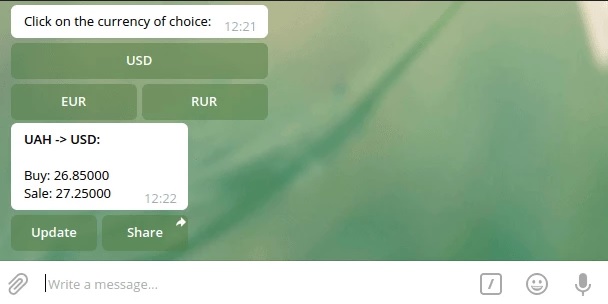
مرحله 8: پیاده سازی Update Button Handler
بیایید کد مدیریت اکشن ها را با دکمه Update بنویسیم و قسمت iq_callback_method را به آن اضافه کنیم. وقتی آیتم های برنامه با پارامتر get شروع می شوند، باید get_ex_callback را بنویسید. در موقعیت های دیگر، JSON را تجزیه می کنیم و سعی می کنیم کلید t را بدست آوریم.
@bot.callback_query_handler(func=lambda call: True) def iq_callback(query): data = query.data if data.startswith('get-'): get_ex_callback(query) else: try: if json.loads(data)[ 't'] == 'u': edit_message_callback(query) به جز ValueError: passاگر t برابر با u باشد، باید برنامه ای برای روش edit_message_callback بنویسید. بیایید این روند را مرحله به مرحله تجزیه کنیم:
- دانلود اطلاعات به روز در مورد وضعیت بازار ارز (exchange_now = pb.get_exchange(data['c']).
- نوشتن یک پیام جدید از طریق سریال ساز با diff.
- اضافه کردن امضا (get_edited_signature).
اگر پیام اولیه تغییر نکرد، با روش edit_message_text تماس بگیرید.
def edit_message_callback(query): data = json.loads(query.data)['e'] exchange_now = pb.get_exchange(data['c']) text = serialize_ex( exchange_now, get_exchange_diff( get_ex_from_iq_data(owda))_ + 'n' + get_edited_signature() if query.message: bot.edit_message_text( text, query.message.chat.id, query.message.message_id, reply_markup=get_update_keyboard(exchange_now), parse_mode='Querymessage.idline') : bot.edit_message_text( text, inline_message_id=query.inline_message_id, reply_markup=get_update_keyboard(exchange_now), parse_mode='HTML' )
بیایید متد get_ex_from_iq_data را برای تجزیه JSON بنویسیم:
def get_ex_from_iq_data(exc_json): return { 'buy': exc_json['b'], 'sale': exc_json['s'] }به چند روش دیگر نیاز دارید: به عنوان مثال get_exchange_diff که اطلاعات قدیمی و جدید را در مورد هزینه ارزها می خواند و تفاوت را نشان می دهد.
def get_exchange_diff(آخرین، اکنون): return { 'sale_diff': float("%.6f" % (float(now['sale']) - float(last['sale']))), 'buy_diff': float ("%.6f" % (float(now['buy']) - float(last['buy']))) }آخرین مورد، get_edited_signature، زمان آخرین بهروزرسانی دوره را نشان میدهد.
def get_edited_signature(): return'بهروزرسانی شد ' + str(datetime.datetime.now(P_TIMEZONE).strftime('%H:%M:%S')) + ' (' + TIMEZONE_COMMON_NAME + ')'در نتیجه، پیام به روز شده ربات با نرخ ارز ثابت به صورت زیر است:
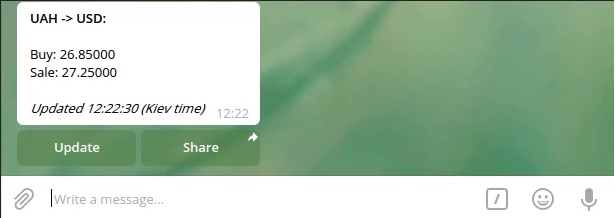
هنگامی که دوره تغییر می کند، تفاوت بین مقادیر به دلیل پارامترهای تعیین شده در پیام نمایش داده می شود.

مرحله 9: پیاده سازی حالت جاسازی شده
حالت داخلی برای ارسال سریع اطلاعات از برنامه به هر چت مورد نیاز است - اکنون به عنوان یک شرکت کننده نیازی به اضافه کردن ربات به مکالمه ندارید. وقتی یک کاربر تلگرام نام رباتی را با علامت @ در جلوی آن وارد می کند، گزینه های تبدیل باید بالای خط ورودی ظاهر شوند. اگر روی یکی از موارد کلیک کنید، ربات پیامی به همراه نتایج و دکمههای بهروزرسانی و ارسال داده به مکالمه ارسال میکند. نام فرستنده حاوی عنوان "از طریق
InlineQuery از طریق کتابخانه به query_text منتقل می شود. کد از تابع answer_line برای بازیابی نتایج جستجو به عنوان آرایه ای از داده ها و عنصر inline_query_id استفاده می کند. ما از get_exchanges استفاده می کنیم تا ربات در صورت درخواست چندین ارز را پیدا کند.
@bot.inline_handler(func=ambda query: True) def query_text(inline_query): bot.answer_inline_query(inline_query.id, get_iq_articles(pb.get_exchanges(inline_query.query)) )
آرایه ای از داده ها را به get_iq_articles ارسال می کنیم تا از طریق این روش اشیاء را از InlineQueryResultArticle برگردانیم.
def get_iq_articles(exchanges): result = [] برای exc در مبادلات: result.append( telebot.types.InlineQueryResultArticle( id=exc['ccy'], title=exc['ccy'], input_message_content=telebot.types.InputTextents ( serialize_ex(exc)، parse_mode='HTML' ), reply_markup=get_update_keyboard(exc), description='Convert' + exc['base_ccy'] + ' -> ' + exc['ccy'], thumb_height=1 ) نتیجه بازگشت
حالا اگر بنویسی @
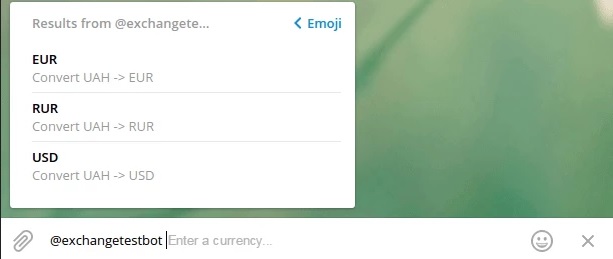
کاربران می توانند با وارد کردن ارز مورد نظر، نتایج را فیلتر کنند.
پس از کلیک بر روی ارز مورد نظر از لیست، چت همان پیامی را دریافت می کند که کاربران ربات دریافت می کنند. همچنین می توانید از دکمه Update استفاده کنید. تصویر زیر پیام به روز شده ارسال شده از طریق ربات را نشان می دهد:
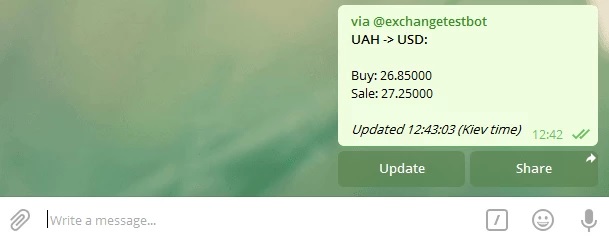
نتیجه
اکنون می دانید که چگونه یک ربات برای تلگرام بسازید. می توانید ابزارهای مفیدی را به برنامه خود اضافه کنید: دکمه هایی برای به روز رسانی و ارسال نتیجه به سایر کاربران پیام رسان و یک حالت داخلی که به شما امکان می دهد از عملکردهای ربات خارج از چت با آن استفاده کنید. بر اساس این دستورالعمل، می توانید هر ربات ساده ای را با عملکردهای دیگر ایجاد کنید - نه تنها ربات هایی که نرخ ارز را نشان می دهد. از آزمایش کتابخانه ها، API ها و کدها برای ایجاد یک دستیار خودکار که با مشتریان در تلگرام چت می کند و ارتباط افراد علاقه مند با شرکت را تقویت می کند، نترسید.










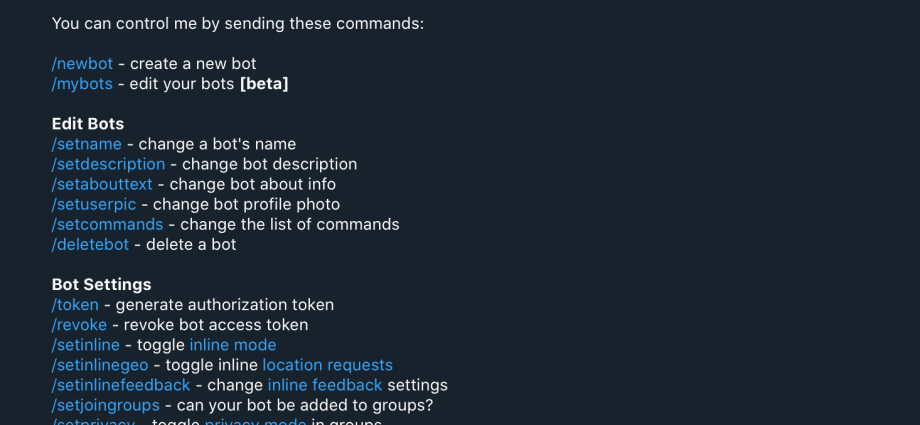
انتشارات Fantastica